【Shopify】顧客ロイヤリティを高める「Loyalty Hero」を徹底解説!

この記事の所要時間:8分
リピート顧客の存在は、ネットショップの成功に欠かせません。
「1:5の法則」というマーケティング用語があり、新規顧客の獲得コストは既存顧客の5倍かかると言われています。
なのでマーチャントは、顧客がリピートしてくれる仕組みを考える必要があります。
そこで今回はリピート施策としてとても効果的な「ポイント機能」を実装するアプリをご紹介します。使用方法なども詳しく解説するのでぜひ参考にしてください。
Shopifyにポイント機能を導入するメリット
ポイント機能とは、Tポイントや楽天ポイントのように顧客にポイントを付与したり、ポイントを利用して商品購入時にディスカウントする機能です。
Shopifyでは専用のアプリを活用することで、誰でも簡単にポイント機能を実装することができます。
ポイント機能は、顧客にお得感を感じてもらいリピート率を向上させる効果があります。特に日本ではポイ活という言葉が流行するほど、ポイント機能はとても重要な役割を担っています。
また、今回ご紹介するShopifyアプリ「Loyalty Hero」は、友達の招待やSNSのシェアに対してポイントを付与することもでき、新規顧客を獲得することも可能です。
Shopifyでポイント機能を実装するアプリ「Loyalty Hero」
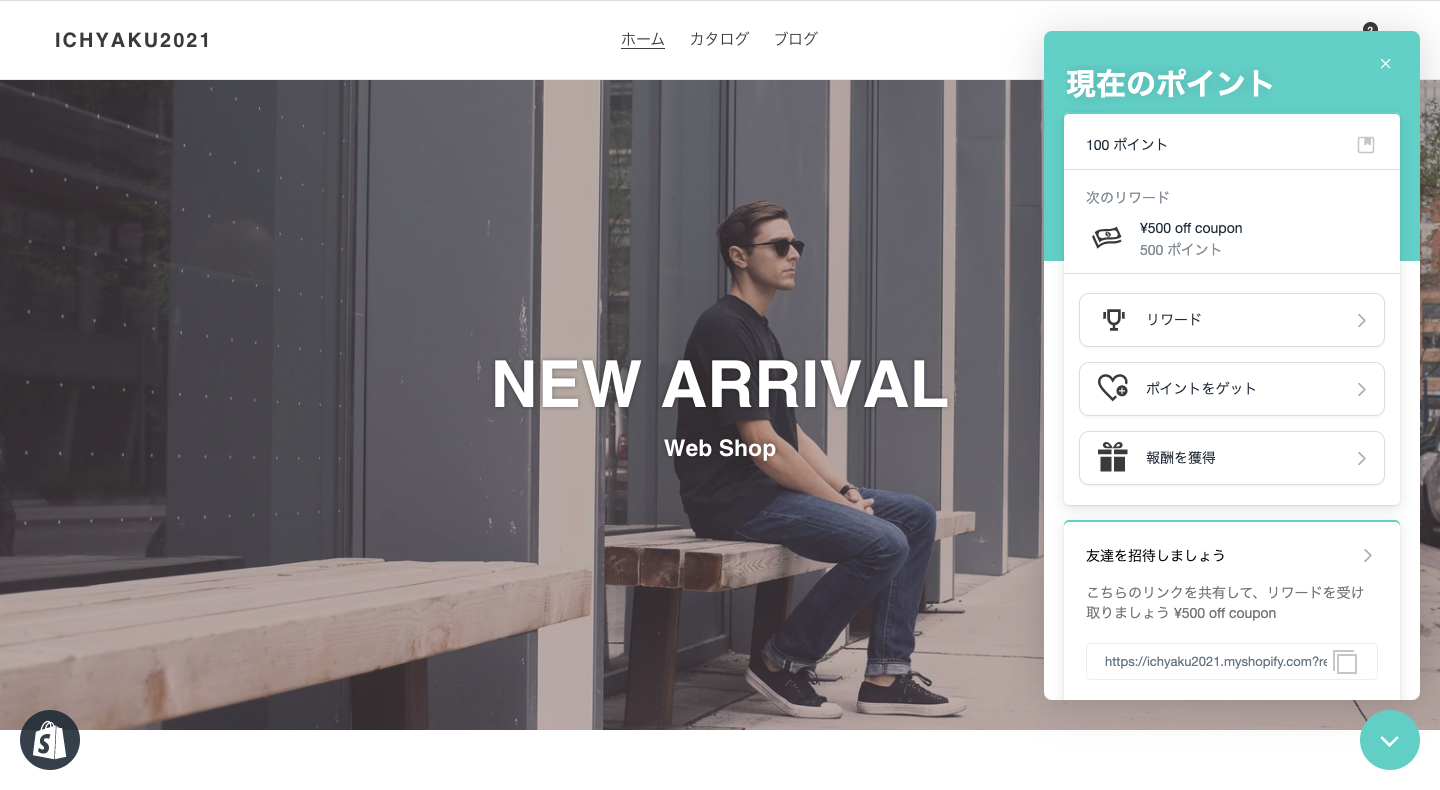
Loyalty Heroは、世界のShopifyマーチャントの中で最も人気の高いポイントアプリの一つで、アプリストアのレビューでは星5つの満点です。
Loyalty Heroは日本語には対応していませんが、UIがシンプルで複雑な設定もなく、直感的に操作することができます。
※Shopifyアプリストアでは「LOYALTY, REWARDS & REFERRALS by Rivo」と表示されています。アプリストアで探す際は注意してください。
プランと料金
Loyalty Heroのプラン料金と、各プランで使用できる機能は以下のとおりです。
| フリー | プロ | プレミアム | |
|---|---|---|---|
| 月額利用料 | 無料 | 29ドル | 49ドル |
| ポイントプログラム | ○ | ○ | ○ |
| 紹介プログラム | ○ | ○ | ○ |
| スタッフ数 | 無制限 | 無制限 | 無制限 |
| 自動メール送信 | ○ | ○ | ○ |
| メールのカスタマイズ | ○ | ○ | ○ |
| 誕生日ポイントの付与 | × | ○ | ○ |
| 高度なリワード(商品プレゼント・送料無料) | × | ○ | ○ |
| メールのカスタマイズ | × | ○ | ○ |
| リワードの有効期限設定 | × | × | ○ |
| 会員階級の設定(VIP) | × | × | ○ |
| ブランドアイコンの設定 | × | × | ○ |
Loyalty Heroでは「Points」と「Referrals」の2つのプログラムを設定することができます。
Pointsとは、顧客が商品を購入したりSNSでショップをシェアすることでポイント得ることができるプログラムです。顧客はポイントが貯まるとリワードと交換することができます。
無料プランではリワードの種類はクーポンだけですが、有料プランでは無料で商品をプレゼントしたり、配送料を無料にすることも可能です。
Referralsとは、既存の顧客がショップの招待リンクを発行し、そのリンク経由で友達が商品を購入した際にクーポンを得ることができるプログラムです。
Referralsの招待リンクは、招待された友達もクーポンを受け取ることができるので、共有しやすい仕組みになっています。
有料プランでは、さらに顧客の誕生日にポイントをプレゼントしたり、リワードに有効期限を設定することができます。また、獲得したポイントによって階級(ゴールド会員など)を設定し、階級特典を設定することも可能です。
ユーザーインターフェースの紹介
Loyalty Heroの設定方法を説明する前に、実際に顧客が触れるユーザーインターフェースをご紹介します。
ショップを開くと画面右下にポイントのバナーが表示されます。バナーをクリックしてポイントの管理画面を開きます。
メニューは「Points」と「Referrals」に分かれています。
Pointsは以下のように複数のボタンがあります。
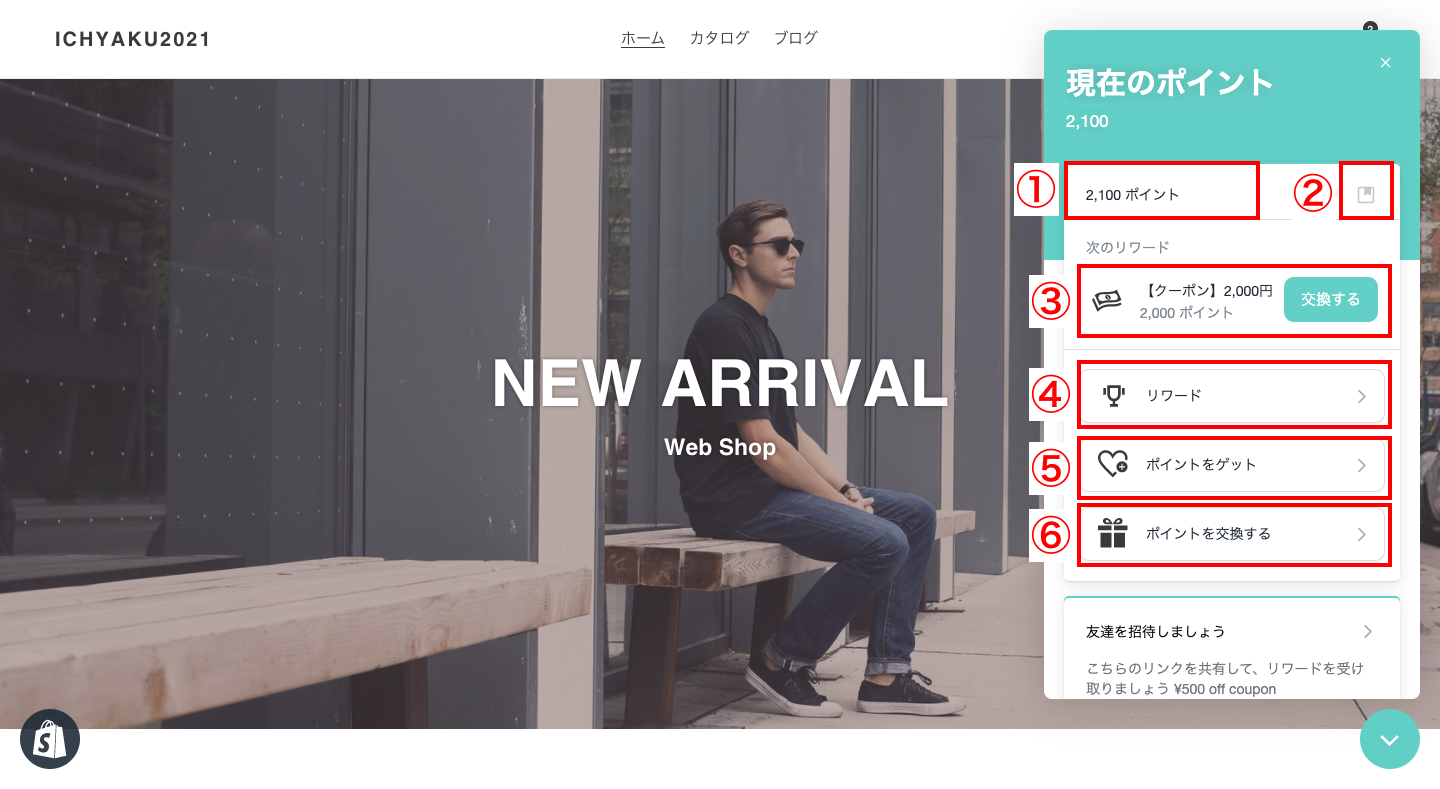
①現在のポイントが表示されます
②獲得したポイントの履歴を確認できます
③もう少しポイントが貯まることで交換できるリワードや、現時点で交換可能なリワードが表示れます。
④ポイントと交換して得たリワードを確認できます
⑤ポイントを得る方法を確認できます
⑥ポイントとリワードを交換します
リワードの確認やポイントの交換は、クリックすると以下のようにリストで閲覧することができます。
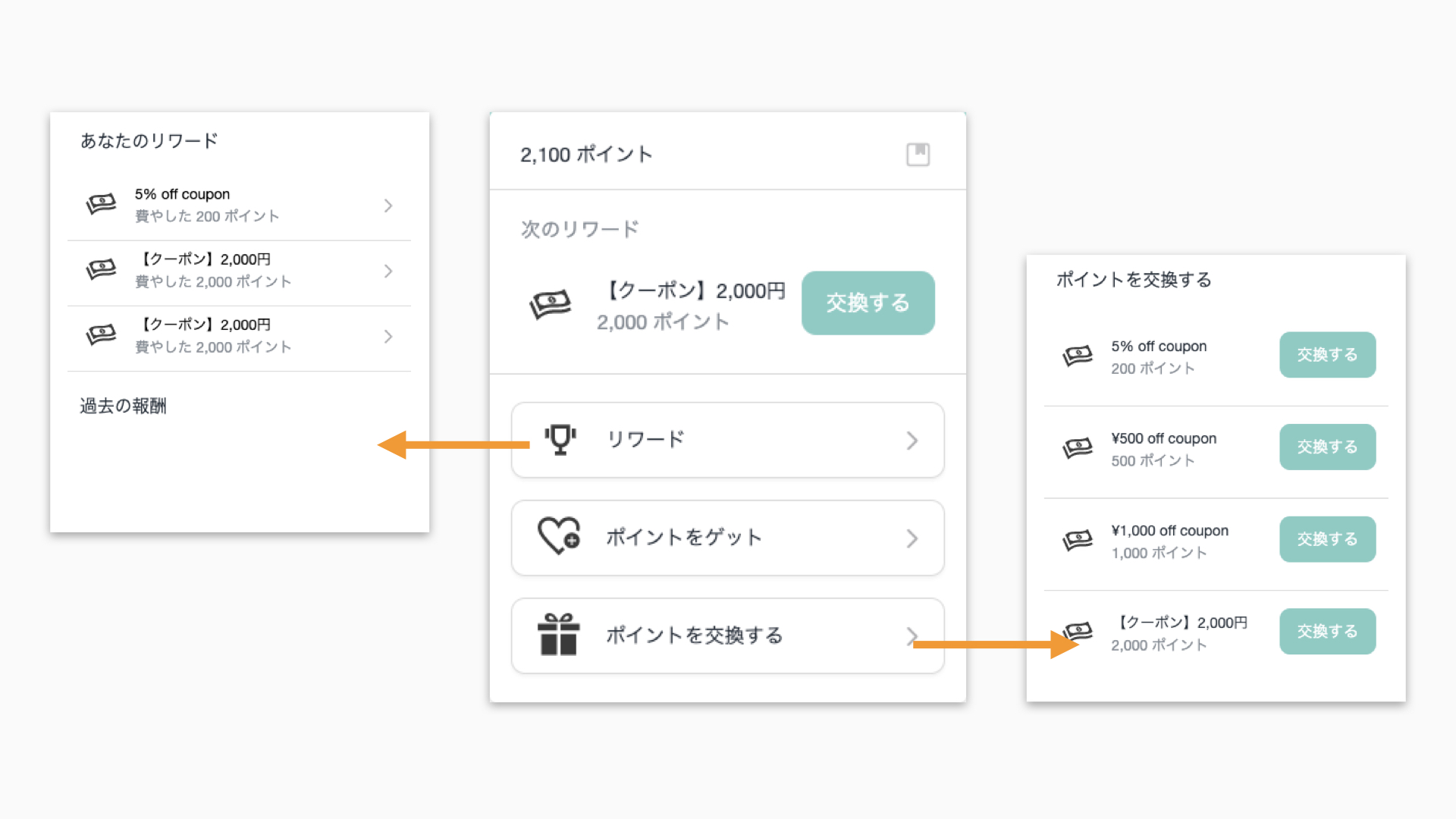
メニュー画面を下にスクロールするとReferralsのメニューがあります。
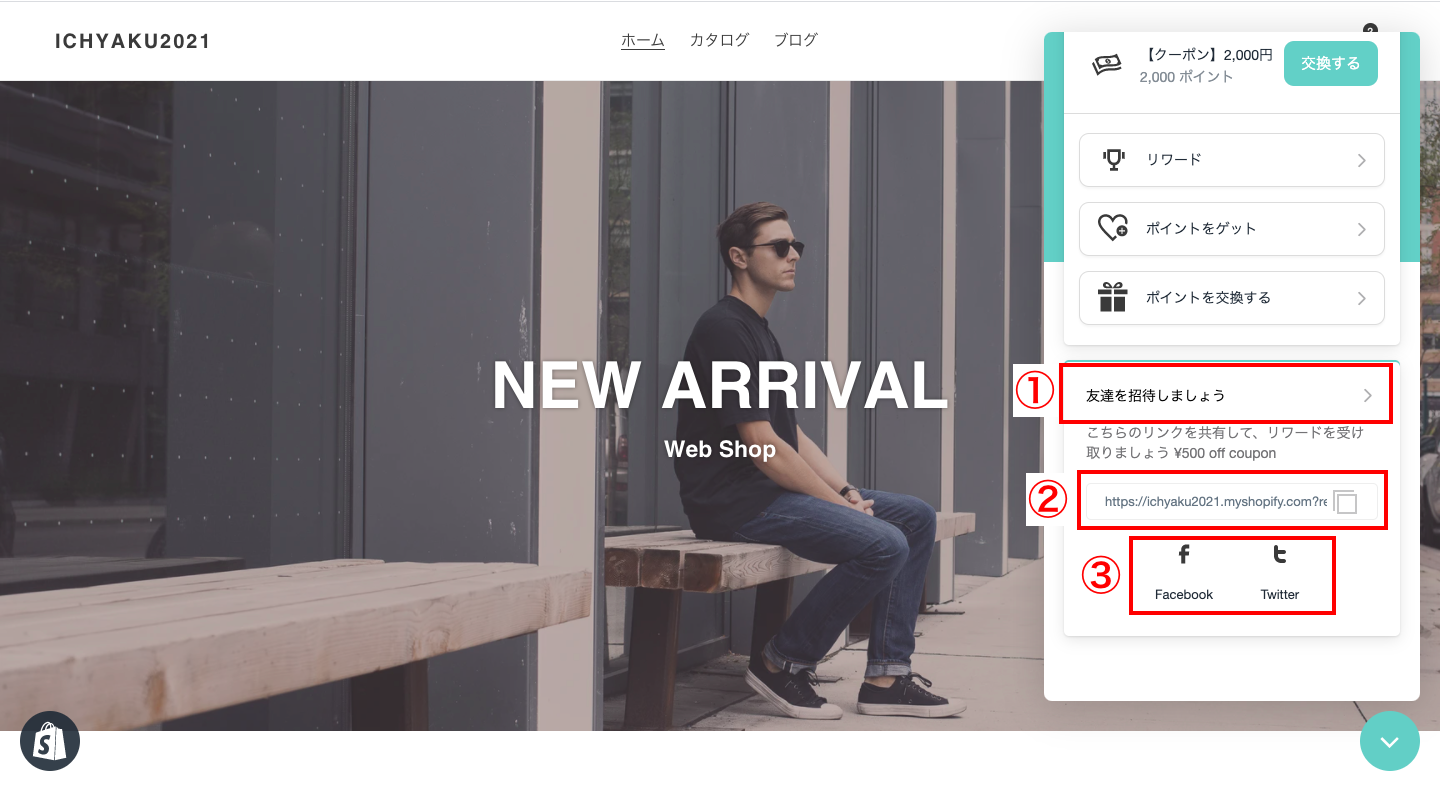
①招待プログラムについて詳細を確認できます
②招待リンクをコピーして友達に送ることができます
③招待リンクをSNSでシェアします
Loyalty Heroの使用方法
インストールと初期設定
では最初に、Loyalty Heroの初期設定について説明します。
ポイント機能を使用するユーザーは、ショップの会員登録をする必要があります。
なので最初にShopifyの管理画面から「設定 > チェックアウト」をクリックし、顧客アカウントの欄で「アカウントを任意にする」か「アカウント作成を必須にする」を選択して保存してください。
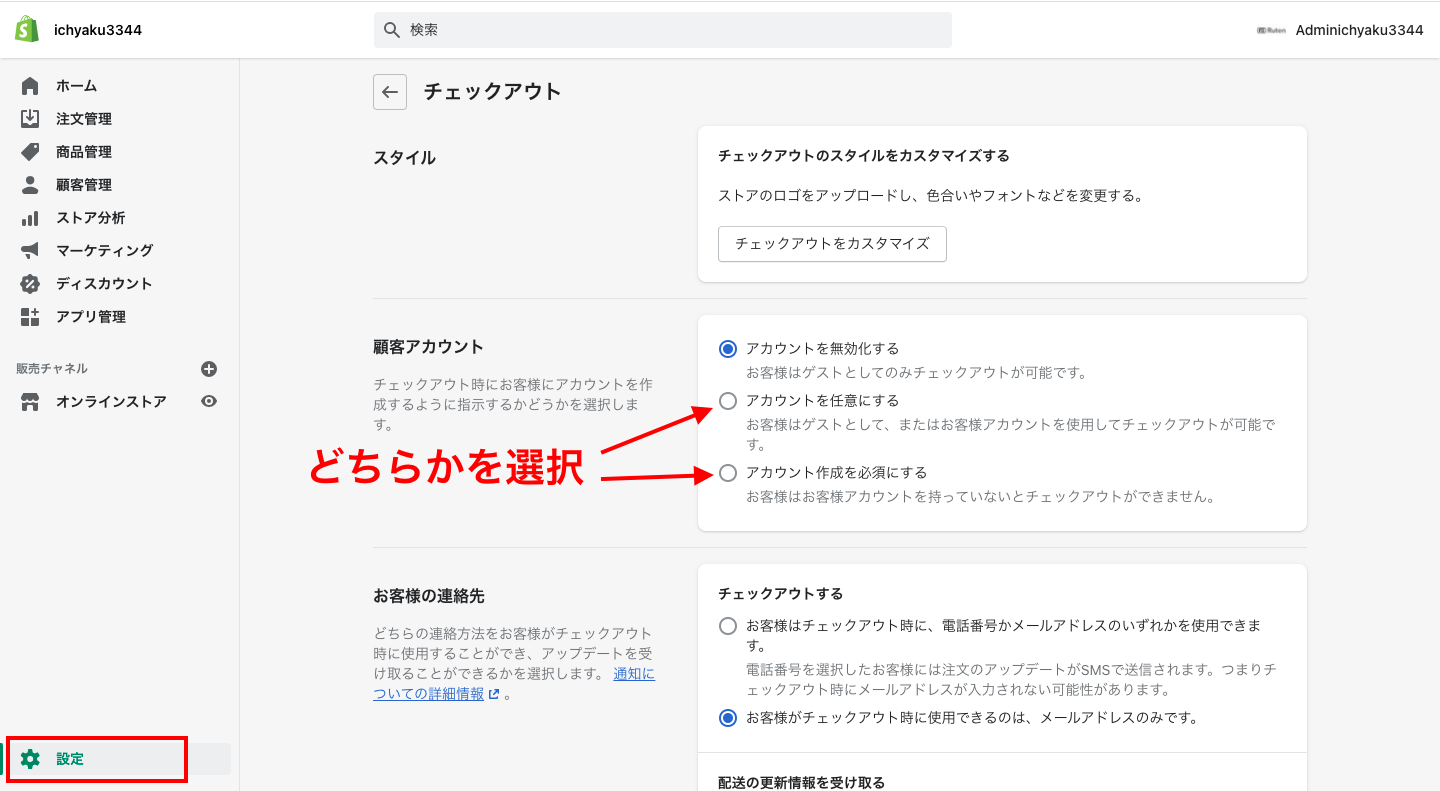
次に、コチラからアプリをインストールします。
インストールが完了すると、最初にアンケート画面が表示されます。アンケートに回答して次に進みます。ちなみにアンケートへの回答は後ほど変更することが可能です。
アンケート回答が完了するとLoyalty Heroの管理画面が表示されます。管理画面で、各プログラムの有効化とルール設定を行います。
ポイントプログラム「Points」の設定
ポイントプログラムの設定を行います。
Loyalty Heroの管理画面から「Programs > Points」をクリックします。こちらの画面でポイントプログラムと、リワードの設定を行います。
最初に画面上部にある「Points Program Status」をオンにし、ポイントプログラムを実装します。
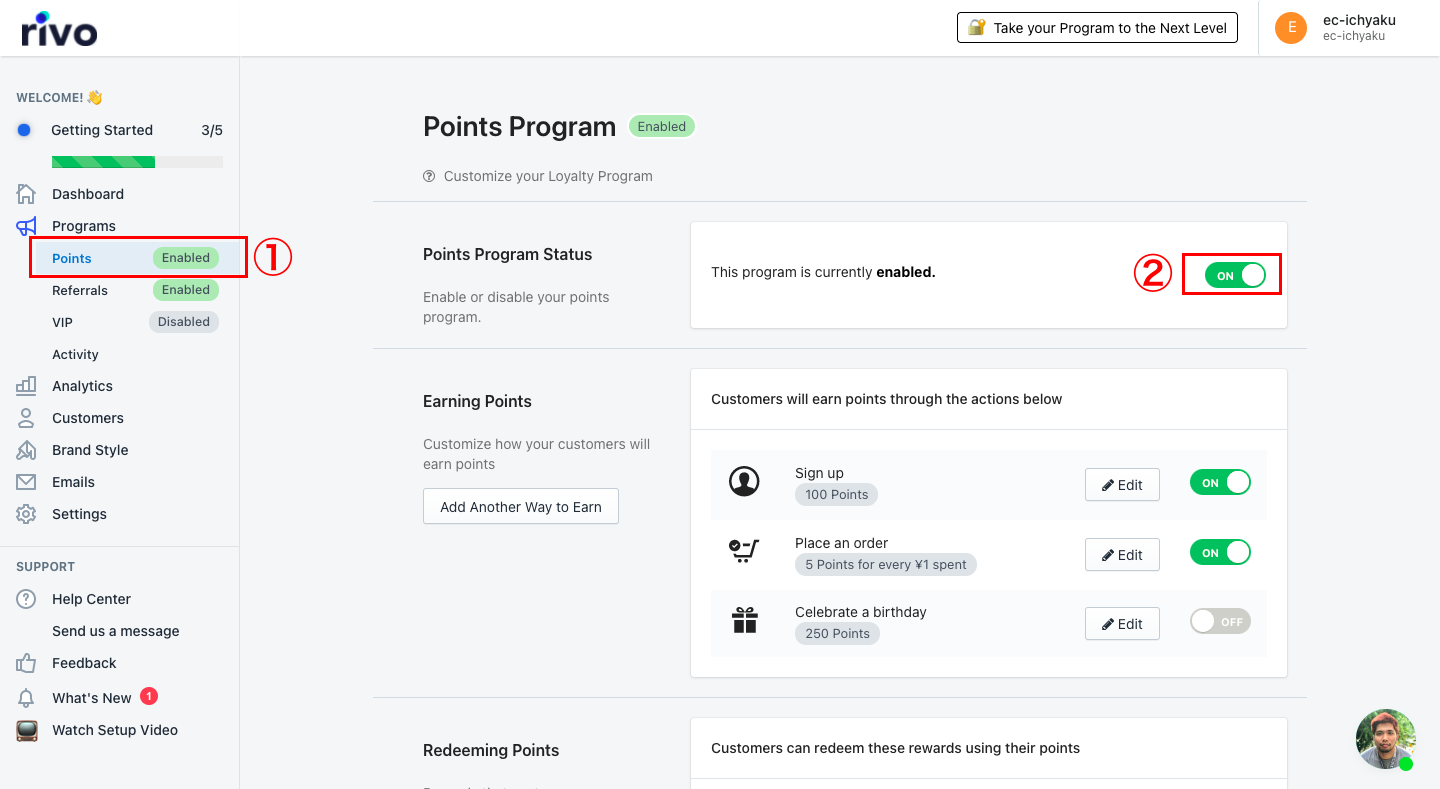
Earning Pointsの欄では、顧客がポイントを獲得できる条件を設定します。
すでに3つの条件が設定されていますが、オフにすると無効になります。「Edit」をクリックして条件を編集することも可能です。
他の条件を追加したい場合は「Add Another Way to Earn」をクリックして追加します。
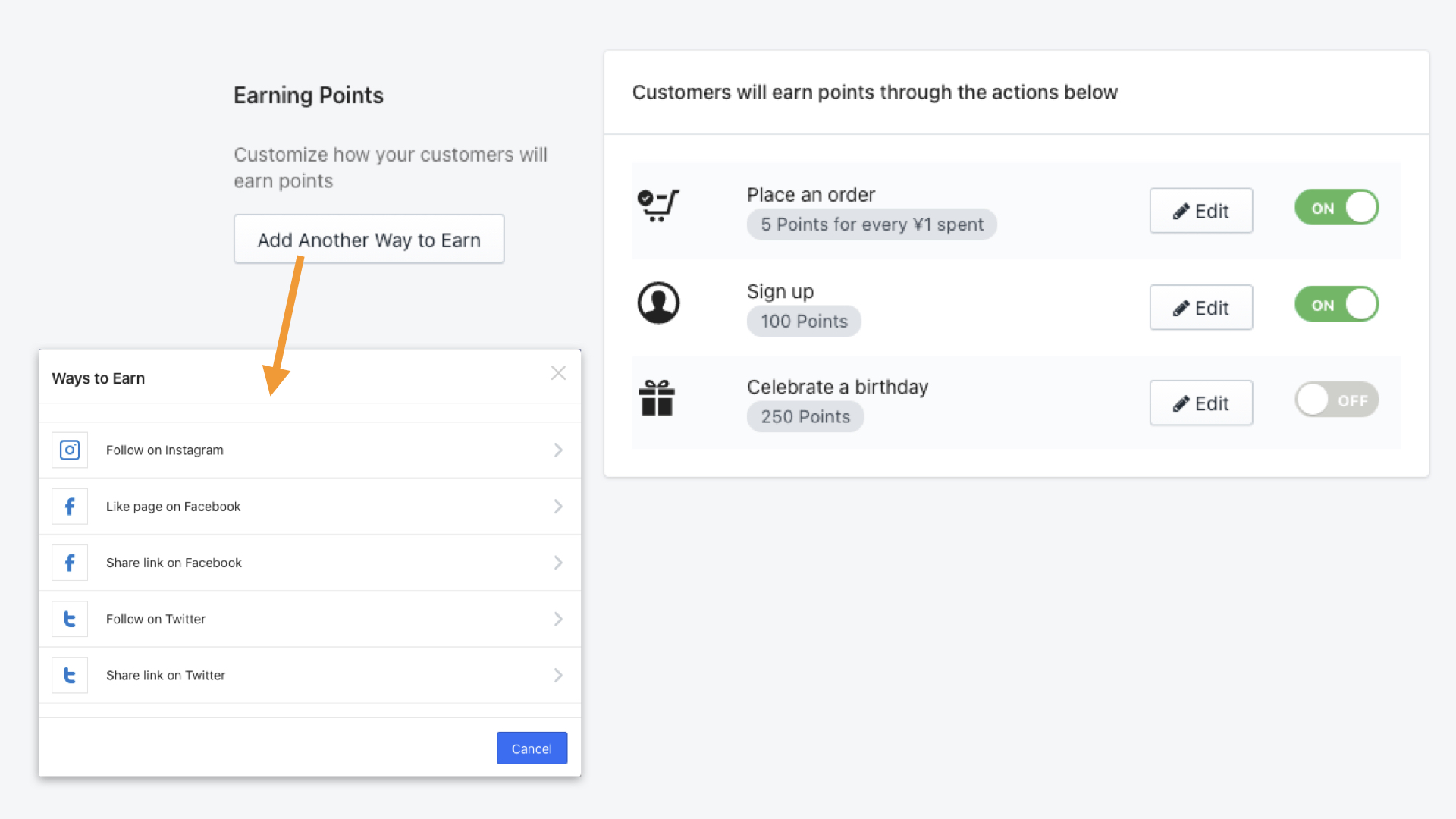
設定可能なポイント獲得の条件は以下のとおりです。
| 条件 | カスタマイズ項目 | |
|---|---|---|
| Place an Order | 商品を購入 | 金額に応じてポイント付与、もしくは一定のポイントを付与 |
| Sign up | 会員登録 | 付与するポイント |
| Celebrate a birthday | 誕生日にプレゼント | (有料プランのみ使用可能) |
| Follow on Instagram | 公式Instagramをフォロー | アカウントの指定 |
| Like page on Facebook | Facebookでいいね | ページの指定 |
| Share link on Facebook | Facebookでシェア | シェアするリンクの指定 |
| Follow on Twitter | 公式Twitterをフォロー | アカウントの指定 |
| Share link on Twitter | Twitterでシェア | シェアするリンクの指定 |
Redeeming Pointsの欄では、ポイントと交換できるリワードを設定します。
こちらもすでに3つのリワードが設定されていますが、オフにすると無効になります。「Edit」をクリックするとリワードの内容を編集できます。
他にもリワードの種類を追加したい場合は「Add Another Reward」をクリックして追加します。
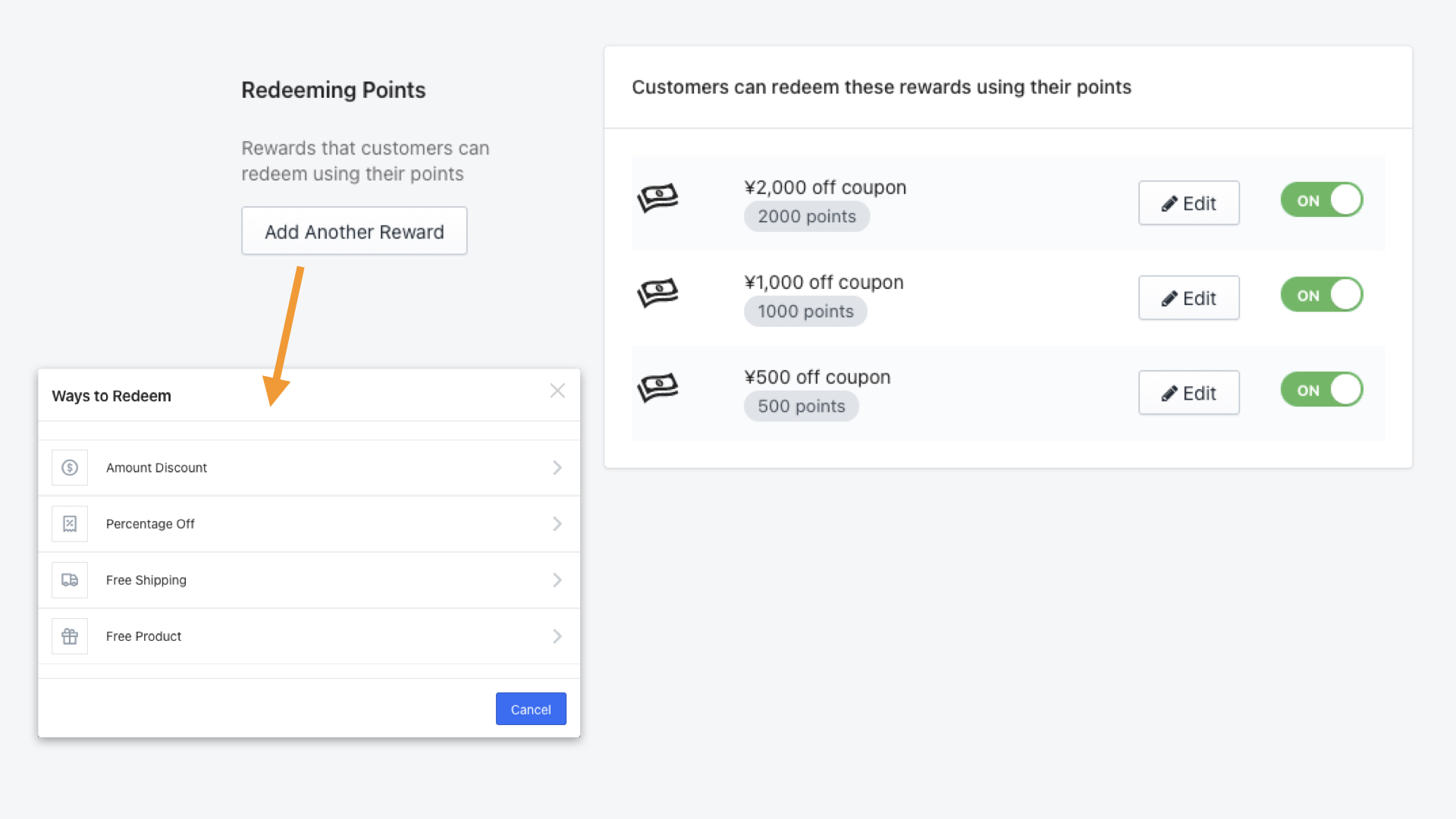
設定可能なリワードは以下のとおりです。
| リワードの内容 | カスタマイズ項目 | |
|---|---|---|
| Amount Discount | 定額オフのクーポン | ・一定のポイントで交換、もしくはポイントに応じてクーポンの金額を設定 ・ディスカウントの対象商品 ・最低購入金額 |
| Percentage Off | 定率オフのクーポン | ・交換できるポイントとディスカウント率 ・ディスカウントの対象商品 ・最低購入額 |
| Free Shipping | 配送料無料 | (有料プランのみ使用可能) |
| Free Product | 無料で商品をプレゼント | (有料プランのみ使用可能) |
また有料プランでは、リワードのクーポンに有効期限を設定することが可能になります。
招待プログラム「Referrals」の設定
次は招待プログラムの設定を行います。
Loyalty Heroの管理画面から「Programs > Referrals」をクリックします。こちらの画面で招待リンクの設定を行います。
最初に画面上部にある「Referrals Program Status」をオンにし、招待プログラムを実装します。
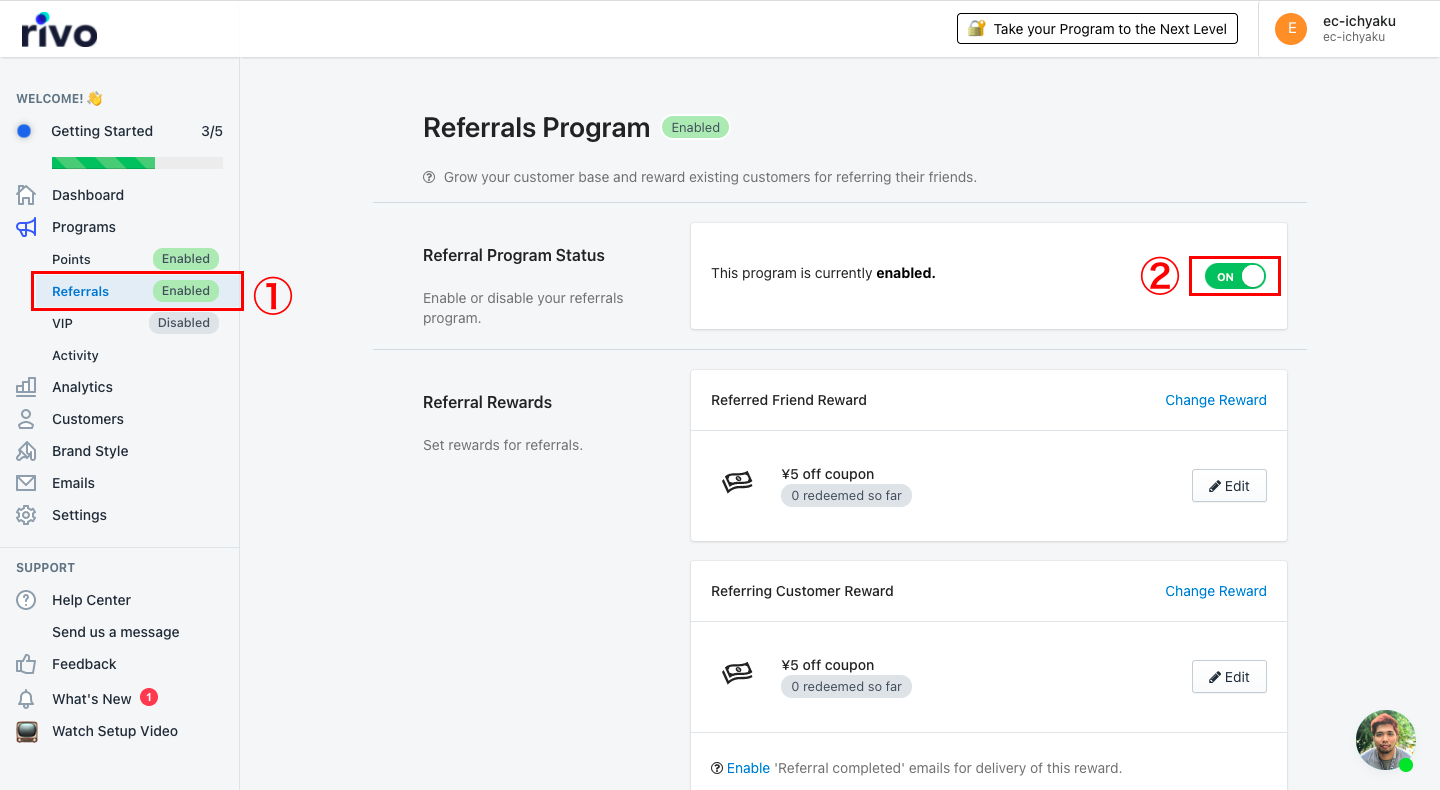
Referral Rewardsの欄では、招待リンクから商品が購入された際にプレゼントするクーポンの金額を設定します。
「Referred Friend Reward」は招待された友達、「Referring Customer Reward」は招待した顧客の設定です。「Edit」をクリックしてクーポンの金額や最低購入金額、対象商品を設定します。
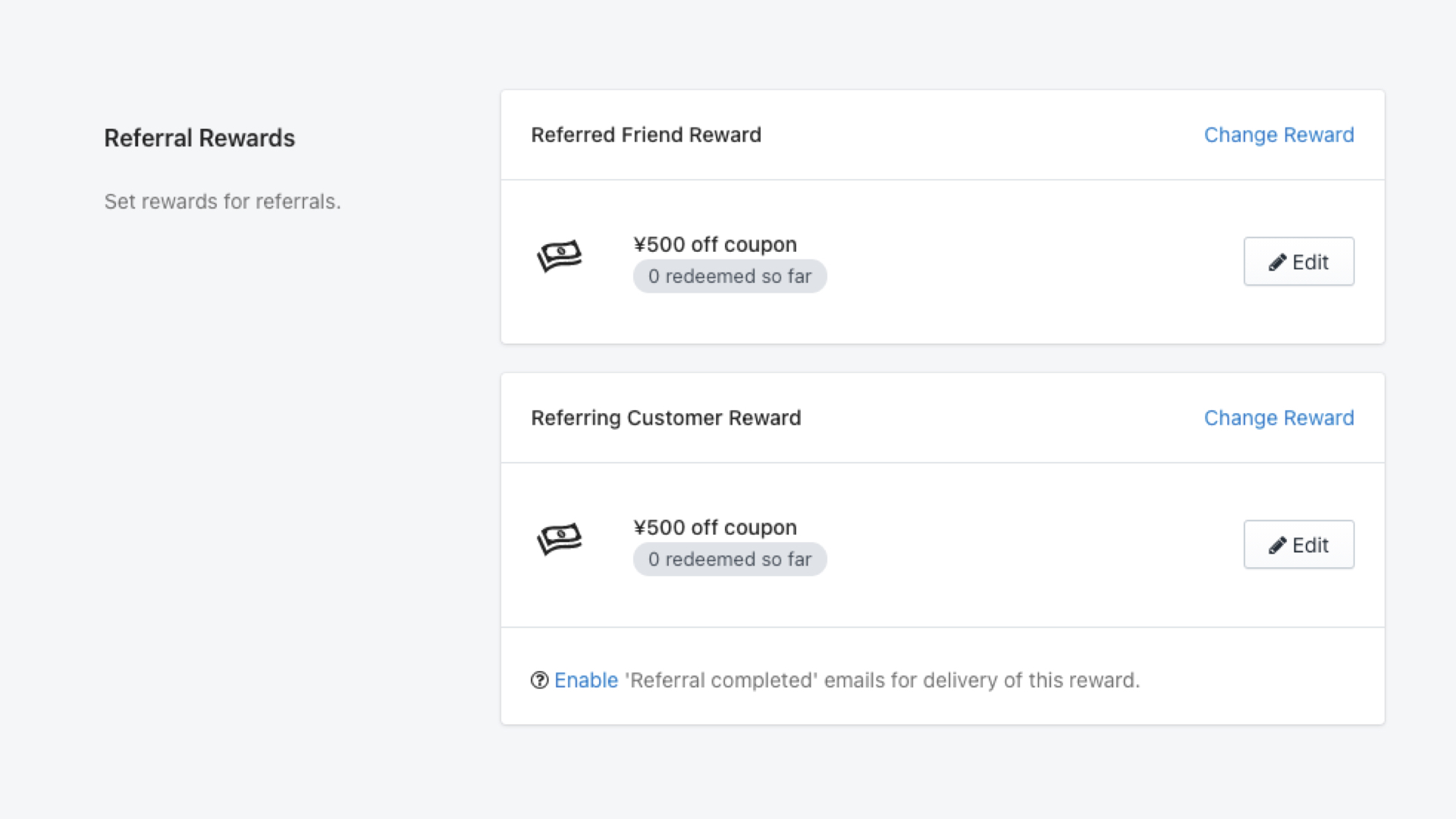
Share via Social Mediaの欄では、招待リンクをシェアするSNSを設定します。各SNSのアイコン横のチェックを入れると、顧客のポイントメニューにSNSのシェアボタンが表示されます。
Message to tweetにはTwitterでシェアをする際に自動で記入する文章を設定することができます。
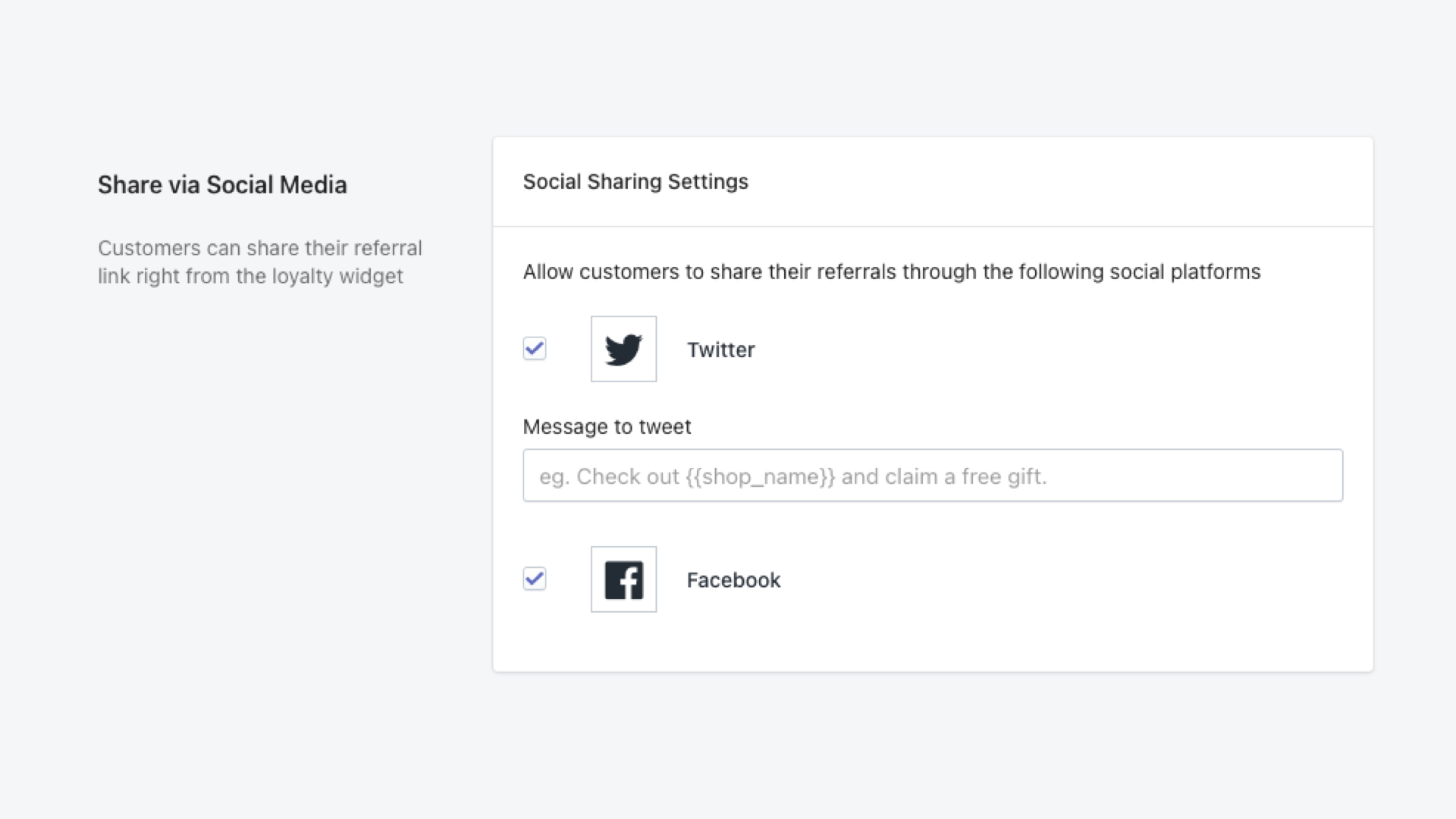
これでプログラムの設定は完了です。
デザインの編集
最後に、ポイントメニューのデザインを編集します。
デフォルトでは全て英語になっているため、自身で一つずつテキストを設定する必要があります。
まずは、Loyalty Heroのメニューにある「Brand Style」をクリックします。
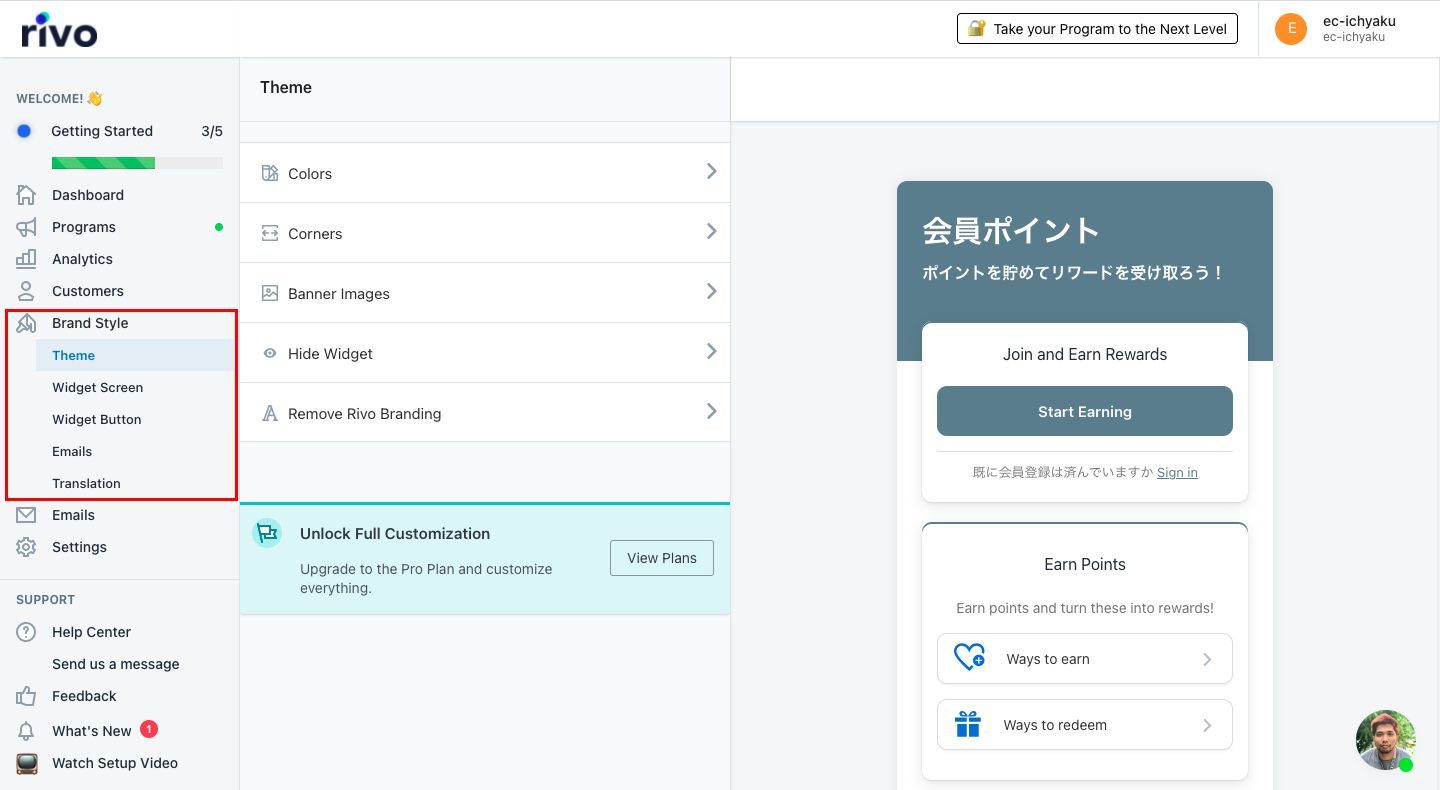
各項目の設定内容は以下のとおりです。
Theme:メニュバーのヘッダーやテキストのカラーを設定
Widget Screen:ヘッダーや各タイトルのテキスを設定
Widget Button:メニューボタンのサイズや配置を設定
Emails:メールのデザインを設定(有料プランのみ使用可能)
Translation:メニュー内の全テキストを設定
メニューのデザイン編集は、設定項目が多いのでとても大変な作業ですが、その分細部まで細かく設定が可能なので、プレビューを見ながら編集してください。
その他のメニュー
Loyalty Heroの主な設定は以上ですが、その他のメニューについても簡単にご紹介します。
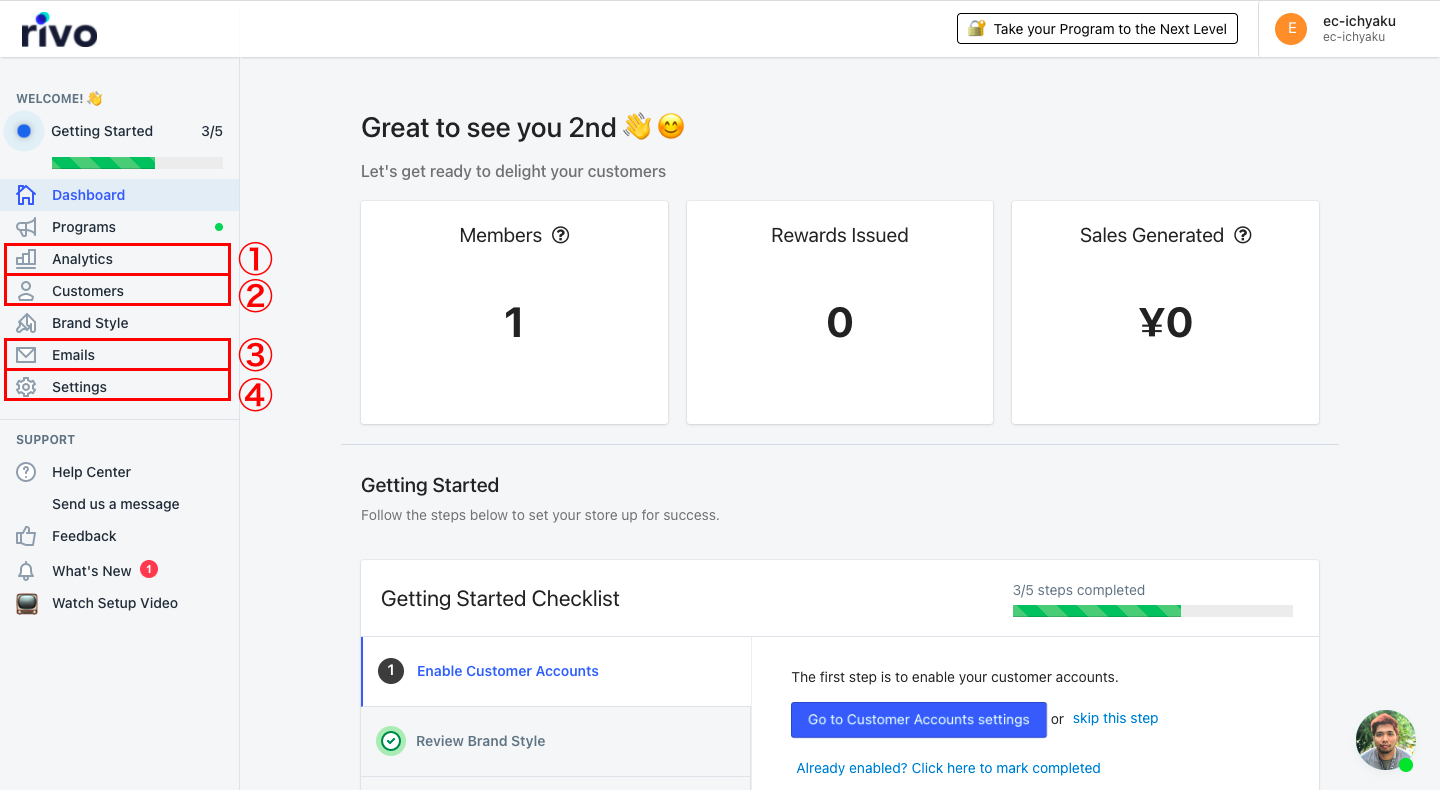
①Analytics (分析)
ポイントやリワード、招待リンクについて顧客レポートを見ることができます。こちらの機能は有料プランでのみ使用可能です。
②Customers (顧客管理)
会員登録している顧客を一覧で確認し、それぞれのポイントやリワードを確認することができます。また、マーチャントから顧客にポイントをプレゼントすることが可能です。
③Emails (メール通知)
ポイントを付与する際やリワードと交換をする際に、顧客に送るメール通知を設定します。
④Setting (設定)
プランの変更や顧客データをCSVファイルで取り込むなど、その他の設定が可能です。
【最後に】ポイント機能を導入しよう!
Loyalty Heroは無料プランでも十分な機能が揃っています。ポイント機能を導入することで、リピート率や顧客満足度を上げるだけでなく、新規顧客の獲得方法も確立できます。
また、日本発のポイント機能アプリ「Poing Pong」もオススメです。
Poing Pongはレビュー機能も同時に実装できるので、以下の記事を参考に導入を検討してみてください。
Shopifyでポイント・レビュー機能を実装する「Poing Pong」を徹底解説










